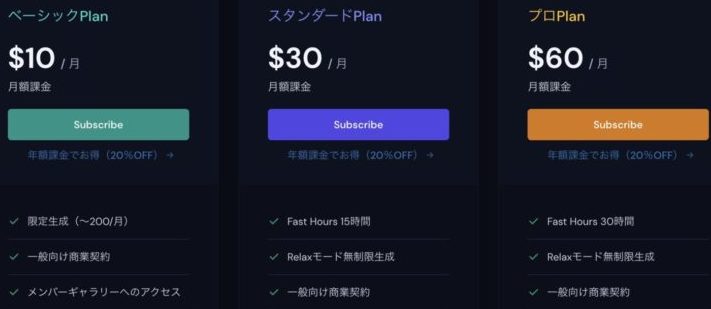今回はにじジャーニー(nijijourney)の始め方と使い方についてなるべくわかりやすく解説しようと思います。
にじジャーニーは現在無料トライアル停止中となっており、月額料金(一番安いプランで約1500円)が発生しますが、Discordのアプリをインストールしておけばスマホでも画像生成できるのでとても便利なツールです。
代表的なAIイラストメーカーといえばStable Diffusionかmidjourney、にじジャーニーです。Stable Diffusionは無料で使えて尚且つ高度な要求まで答えてくれますが、始めるためにはハイエンドモデルのPCが必要になります。
にじジャーニーとは

『にじジャーニー』は、Discordを利用して使えるAI画像生成機能の一つであり、主に二次元イラストの描画に特化しています。『Midjourney』というAIイラスト生成機能の派生版とも言えます。
『にじジャーニー』を利用するためには、まずDiscordのアカウントを作成し、対応したサーバーに参加する必要があります。その後、チャット欄に特定のテキストを入力することで、AIに描いてほしいイラストの指示を出すことができます。
『にじジャーニー』の使い方は『Midjourney』とほぼ共通しており、指示の方法やイラストのリクエストの流れなどが類似しています。AIは指示に基づいてイラストを生成し、その結果を画像として提供してくれます。
『にじジャーニー』は、二次元イラストの描画を得意としているため、アニメやマンガのキャラクター、風景、オリジナルのイラストなど、様々なジャンルのイラストを依頼することができます。

Discordアプリを使ってイラストの描画ができるから、イラスト制作に興味なかった人やクリエイターの人まで幅広く使える便利なツールだね!
始め方

まず最初に上の公式サイトからDiscordをダウンロードして、アカウントを作成します。
始め方は二通りあり、にじジャーニーの公式サイトからアクセスする方法とDiscord内のコミュニティ検索から参加する方法があります。
公式サイトからアクセス

- 上の公式サイトにアクセスし、「今すぐ始めましょう!」を押します。
- 「ディスコードに参加しましょう!」を押します。
- ディスコードにログインします。
- にじジャーニーからの「招待を受ける」を押したら参加できます。
Discord内のコミュニティ検索
Discordをインストールした後に発見対象のサーバーを見てみるを押すと下の画面が出てくるのでniji・journeyと検索し、コミュニティに参加すればOK。


有料プランに加入
1.どのチャット欄でも構いませんが画面左側の『#画像生成』を選択します。
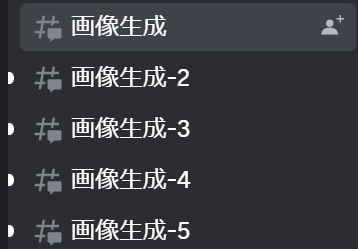
2.画面下にメッセージ入力欄に/subscribeと入力し、『/subscribe』のプロンプトを選択します。

3.するとこのような文章が返ってくるので『open subscription page』を押します。
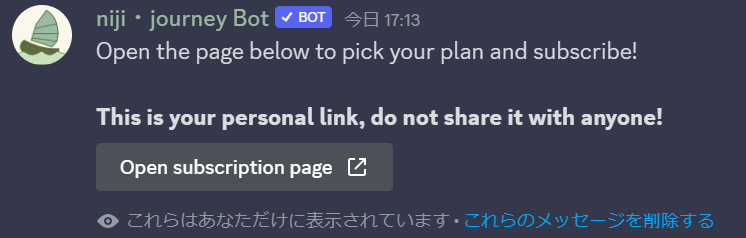
4.4つの料金プランが表示されるのでご自分に合ったプランを選択してください。

画像生成のやり方
有料プランに課金できたら画像の生成が可能になります。
1.画面左側の『#画像生成』を押してみましょう。(1~5どれを選んでも大丈夫です)
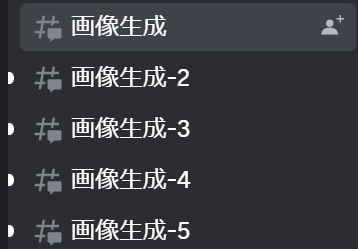
2.画面下にメッセージ入力欄に「/imagine」と入力し、下の画像のプロンプトを選択します。

3.テキスト入力モードになるので生成したい内容を入力しましょう。(センシティブな内容はNGです)
4.最初は利用規約に関するテキストが返ってくるので「Accept Tos」を選択した後、Midjourneyにも参加するように促されるのでこちらにも参加します。
5.4のあとに画像生成は行われないので、もう一度1~3の手順で生成を行います。すると画像生成が開始するのでしばらく待ちましょう。(この間にDiscordの画面を閉じても構いませんが、生成中の画像を開こうとしたりすると中断されることがあるので注意が必要です。)

➡

6.生成された画像を保存したい場合は、一度画像をクリックして拡大表示させた後、「右クリック」→「画像を保存」で保存が可能です。
DMに移動
大勢いるサーバーで画像生成すると自分の画像が埋もれてしまうのでダイレクトメッセージ(DM)で作業しましょう。
1.画面右上の①メンバーリストを押します。
2.右画面に②niji・journey Botが出てくるので右クリックします。
3.③メッセージを押すとDMができます。
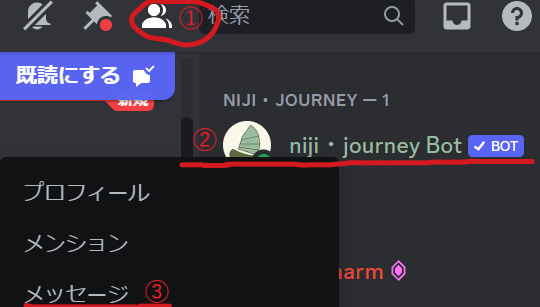
設定
そのままでも画像生成は行えますが、設定を変えることにより自分が生成したいイラストを思い通りに作ることができるのでおすすめです。
最後に
この手順通りにやったけど画像生成できないという方はこちらの記事を参考にしてみてください。
AIイラストはこれからどんどん普及して誰でも使える環境が来ると思われます。AIが生み出すメリットだけではなく、問題点やその解決の流れについてこちらの本に記載されているので興味があれば読んでみてください!
以上、にじジャーニーの始め方と使い方についての紹介でした。最後までご覧いただきありがとうございます。